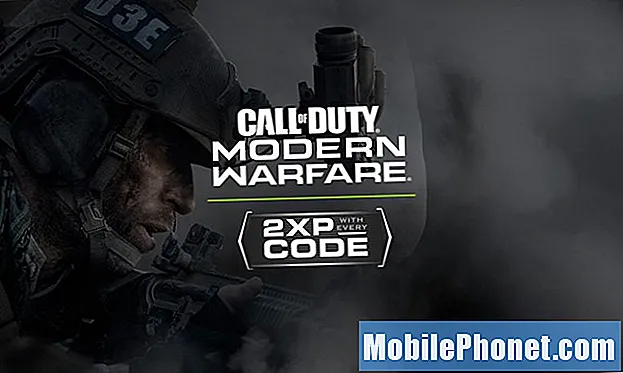Съдържание
- Извършете пълно архивиране
- Направете пълно възстановяване
- Избягвайте актуализирането по въздуха
- Кога ще видим IOS 8 Jailbreak?
iOS 8 беше пусната миналата седмица преди старта на iPhone 6 и макар че много потребители вече са обновили до най-новата си версия, джейлбрейкърите може би се затрудняват да решат дали да надстроят или не. Обаче, ако сте джейлбъринг на iOS 7 и искате да актуализирате до iOS 8, ето как да го направите по правилния начин.
Модернизирането от джейлбрейкната версия на iOS до iOS 8 може да бъде трудно решение. В края на краищата, ще изгубите джейлбрейка си докато не излезе за iOS 8, което най-вероятно няма да е за още няколко месеца. Въпреки това ще получите много нови функции, ако надстроите до iOS 8, включително подобрени известия и много нови функции в iMessage.
Ако сте взели решение да изгубите джейлбрейка си и да го актуализирате до iOS 8, има няколко неща, които трябва да имате предвид, преди да предприемете крачка. Най-вече е важно как точно да възстановите вашия iPhone и да го актуализирате до iOS 8. Актуализирането от iPhone с джейлбрейк до нова версия на iOS 8 не е толкова сложно, но това също не е бърз и мръсен процес.
Ето няколко неща, които трябва да имате предвид, когато актуализирате вашия джайлбрейкиран iPhone или iPad до iOS 8.
Извършете пълно архивиране
Преди да направите каквото и да е, за да актуализирате своя iPhone или iPad до iOS 8, искате да се уверите, че сте направили резервно копие на устройството. Най-добрият начин да направите това е да направите резервно копие чрез iTunes. Процесът за архивиране както на iPhone, така и на iPad е същият и е много лесно:
- Отворете iTunes и включете вашето iOS устройство към компютъра.
- В горния десен ъгъл на прозореца на iTunes ще видите бутон, който казва също iPhone или Ай Пад, в зависимост от устройството, което имате.
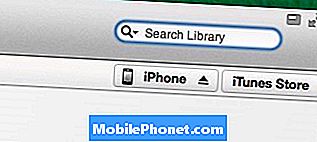
- Кликнете върху този бутон, за да отворите друг прозорец, който предоставя различна информация за вашето устройство.
- По-долу основната информация е резервно копие секция. За да направите пълно резервно копие на вашето устройство с iOS, изберете Този компютър от лявата страна.
- По желание можете да изберете Шифроване на резервно копие за да я осигурите от другите, които имат достъп до личните данни, които се архивират.
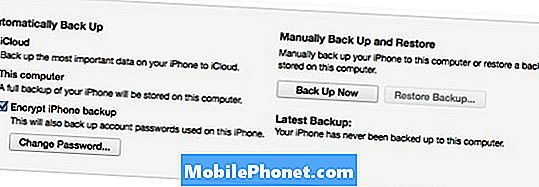
- След това кликнете върху Архивиране сега за да започнете процеса на архивиране. Може да се появи изскачащ прозорец, който говори за приложения на устройството ви с iOS, които понастоящем не се намират в библиотеката ви в iTunes. Кликнете Архивирайте приложенията да синхронизирате тези приложения с вашата iTunes библиотека.
- iTunes ще започне да прехвърля всички приложения върху вашата iTunes библиотека, ако има такива, и след това ще архивира вашето iOS устройство. Когато свършите, просто кликнете върху синьото Свършен в горния десен ъгъл и е добре да отидете!
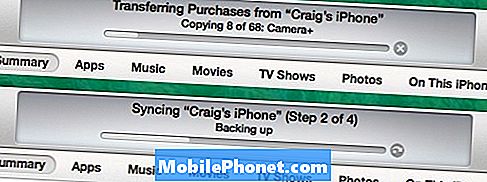
Направете пълно възстановяване
Когато става въпрос за актуализиране на основна версия на iOS 8, винаги е добра идея да направите пълно възстановяване, за да предотвратите евентуални проблеми с обновяването. Много хора просто ще актуализират от iOS 7 до iOS 8, без първо да изтрият устройството си, и това обикновено приканва да се актуализират проблемите в микса, като например актуализиране на замразяване, цикли на зареждане и др.
Поради това искате да направите пълно възстановяване на вашия iPhone или iPad и след това да инсталирате iOS 8 върху него. След като актуализирате, просто възстановете вашите приложения и настройки от архива, който сте създали в предишния раздел.

За да извършите пълно възстановяване, просто отворете iTunes с включено устройство и изберете Възстановете iPhone, Това напълно ще изтрие вашето устройство и след това ще инсталирате чиста версия на iOS 8. От там можете да започнете напълно пресни (което обичам да правя по-голямата част от времето), или да възстановите вашите приложения и настройки от предишен архив.
Избягвайте актуализирането по въздуха
Друго нещо, което ще искате да избегнете, е да се актуализира до iOS 8 по въздуха, което означава актуализиране директно на вашия iPhone или iPad. Това не използва повече място за съхранение, но също така отваря възможността за актуализиране на проблеми, за да се промъкне.

За да се избегне това, най-добре е да се актуализира чрез iTunes. Очевидно е, че ако сте следвали предишния раздел, то вече трябва да сте актуализирани до iOS 8, но ако не сте извършили пълно възстановяване, просто включете вашето iOS устройство в компютъра си и отворете iTunes. От там кликнете върху Актуализация да изтеглите iOS 8 и да го инсталирате на вашето устройство.
Този метод ще гарантира, че процесът на обновяване преминава гладко без никакви проблеми.
Кога ще видим IOS 8 Jailbreak?
Докато IOS 8 бета вече е бил джейлбрейкен, не бихме се надявали на публично съобщение този месец или дори следващия месец.

Всъщност ние вероятно няма да видим джейлбрейк на iOS 8, докато не се доближим най-рано до края на годината, и това е защото разработчиците на jailbreak не искат Apple да закърпи подвизите, използвани за джейлбрейка твърде рано. Това означава, че ако разработчиците ще пуснат джейлбрейка в iOS 8, Apple бързо ще го закърпи преди окончателната версия на iOS 8 дори да пусне публиката и това ще бъде лоша новина по очевидни причини.
В крайна сметка трябва да очакваме същата времева рамка като джейлбрейка на iOS 7, който беше пуснат няколко месеца след публично пускане на iOS 7 през септември 2013 година. Поради това ще чакате известно време за официален джейлбрейк на iOS 8.